本节将介绍如何使用Windows API中的SetWindowsHookEx和RegisterHotKey函数来实现键盘鼠标的监控。这些函数可以用来设置全局钩子,通过对特定热键挂钩实现监控的效果,两者的区别在于SetWindowsHookEx函数可以对所有线程进行监控,包括其他进程中的线程,而RegisterHotKey函数只能对当前线程进行监控。
首先我们来实现注册热键功能,注册热键可以使用RegisterHotKey()函数,该函数可以将一个热键与当前应用程序或线程绑定,使得当用户按下热键时,系统会自动将该热键的消息发送到该应用程序或线程中,该函数原型如下;
BOOL RegisterHotKey(
HWND hWnd,
int id,
UINT fsModifiers,
UINT vk
);
其中,参数的含义如下:
Ctrl、Alt、Shift等VK_F1表示F1键VK_LEFT表示左箭头键等函数需要传入一个窗口句柄、热键ID、热键组合键等参数来设置热键。当热键被按下时,系统会自动将一个WM_HOTKEY消息发送给注册了该热键的窗口,应用程序需要重载该窗口的消息处理函数来响应该事件,从而实现相应的响应操作。该函数会返回一个BOOL类型的值,表示热键设置是否成功。
当热键被注册后则就需要接收热键消息,通常可以使用GetMessage函数,该函数用于从消息队列中获取一个消息并将其存储在一个结构体中,通常用于在一个循环中不断地获取消息,从而实现对Windows消息的处理。
该函数的原型定义如下所示;
BOOL GetMessage(
LPMSG lpMsg,
HWND hWnd,
UINT wMsgFilterMin,
UINT wMsgFilterMax
);
其中,参数的含义如下:
GetMessage函数需要传入一个指向MSG结构体的指针,该结构体包含了消息的各种信息,例如消息的类型、发送者、接收者、时间戳等等。读者只需要通过判断函数内的WM_HOTKEY消息,并监控是否为我们所需要的即可,如下代码是一段注册热键的实现,分别注册了Ctrl+F1, Ctrl+F2, Ctrl+F3三个热键组;
#include <windows.h>
#include <iostream>
using namespace std;
int main(int argc, char* argv[])
{
// 分别注册三个热键 Ctrl+F1 , Ctrl+F2 , Ctrl+F3
if (0 == RegisterHotKey(NULL, 1, MOD_CONTROL, VK_F1))
{
cout << GetLastError() << endl;
}
if (0 == RegisterHotKey(NULL, 2, MOD_CONTROL, VK_F2))
{
cout << GetLastError() << endl;
}
if (0 == RegisterHotKey(NULL, 3, MOD_CONTROL, VK_F3))
{
cout << GetLastError() << endl;
}
// 消息循环
MSG msg = { 0 };
// 从消息循环内读出按键码
while (GetMessage(&msg, NULL, 0, 0))
{
switch (msg.message)
{
case WM_HOTKEY:
{
if (1 == msg.wParam)
{
std::cout << "CTRL + F1" << std::endl;
}
else if (2 == msg.wParam)
{
std::cout << "CTRL + F2" << std::endl;
}
else if (3 == msg.wParam)
{
std::cout << "CTRL + F3" << std::endl;
}
break;
}
default:
break;
}
}
return 0;
}
读者可自行编译上述代码片段,并运行,分别按下Ctrl+F1, Ctrl+F2, Ctrl+F3即可看到输出效果图;

当然上述方法是局部的,读者只能在当前进程内使用,如果离开了进程窗体则这类热键将会失效,此时我们就需要使用SetWindowsHookEx函数注册全局钩子,该函数可以在系统中安装钩子,以便监视或拦截特定的事件或消息。
以下是SetWindowsHookEx的函数原型:
HHOOK SetWindowsHookEx(
int idHook,
HOOKPROC lpfn,
HINSTANCE hMod,
DWORD dwThreadId
);
参数说明:
lpfn的DLL句柄。如果lpfn参数在当前进程内,则该参数可以为NULLdwThreadId参数为0,则钩子将应用于所有线程函数会返回一个类型为HHOOK的句柄,该句柄可以在卸载钩子时使用,读者需要注意由于全局钩子会影响系统性能,因此在使用SetWindowsHookEx函数时应谨慎,并在使用结束后及时的通过UnhookWindowsHookEx释放钩子句柄。
如下所示代码则是一个键盘钩子监控案例,在该案例中我们通过SetWindowsHookEx注册一个全局钩子,并设置回调函数LowLevelKeyboardProc通过使用PeekMessageA监控键盘事件,当有键盘事件产生时则自动路由到LowLevelKeyboardProc函数内,此时即可得到按键的类型以及按下键位,如下所示;
#include <windows.h>
#include <iostream>
#include <conio.h>
using namespace std;
// 钩子句柄
HHOOK keyboardHook = 0;
// 键盘钩子
LRESULT CALLBACK LowLevelKeyboardProc(_In_ int nCode, _In_ WPARAM wParam, _In_ LPARAM lParam)
{
KBDLLHOOKSTRUCT* ks = (KBDLLHOOKSTRUCT*)lParam;
if (ks->flags == 128 || ks->flags == 129)
{
// 监控按键状态
if (nCode >= 0)
{
switch (wParam)
{
case WM_KEYDOWN:
cout << "普通按键抬起" << endl;
break;
case WM_KEYUP:
cout << "普通按鍵按下" << endl;
break;
case WM_SYSKEYDOWN:
cout << "系统按键抬起" << endl;
break;
case WM_SYSKEYUP:
cout << "系统按键按下" << endl;
break;
}
}
// 监控键盘,并判断键
switch (ks->vkCode)
{
case 0x41:
cout << "检测到按键:" << "A" << endl;
break;
case 0x0D:
cout << "检测到按键:" << "Enter" << endl;
break;
case 0xA0: case 0xA1:
cout << "检测到按键:" << "Shift" << endl;
break;
case 0x08:
cout << "检测到按键:" << "Backspace" << endl;
break;
case 0x20:
cout << "检测到按键:" << "Space" << endl;
break;
}
// 直接返回1可以使按键失效
//return 1;
}
return CallNextHookEx(NULL, nCode, wParam, lParam);
}
int main(int argc, char* argv[])
{
// 安装钩子WH_KEYBOARD_LL为键盘钩子
keyboardHook = SetWindowsHookEx(WH_KEYBOARD_LL, LowLevelKeyboardProc, GetModuleHandleA(NULL), NULL);
if (keyboardHook == 0)
{
cout << "挂钩键盘失败" << endl; return -1;
}
MSG msg;
while (1)
{
if (PeekMessageA(&msg, NULL, NULL, NULL, PM_REMOVE))
{
TranslateMessage(&msg);
DispatchMessageW(&msg);
}
else
Sleep(0);
}
UnhookWindowsHookEx(keyboardHook);
return 0;
}
编译并运行上述代码,读者可自行按下键盘键位,则可看到如下图所示的输出;
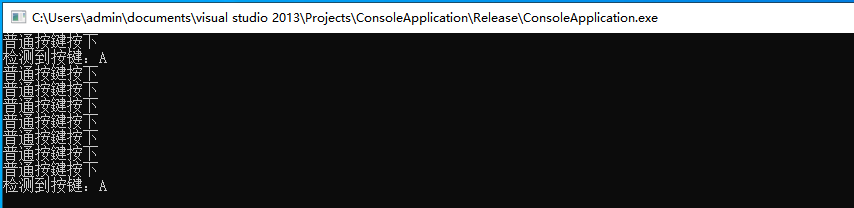
鼠标钩子的挂钩与键盘基本一致,只是在调用SetWindowsHookEx传递参数时设置了WH_MOUSE_LL鼠标事件,当有鼠标消息时则通过MouseProc鼠标回调函数执行,
#include <windows.h>
#include <iostream>
#include <conio.h>
using namespace std;
// 钩子句柄
HHOOK keyboardHook = 0;
// 鼠标钩子
LRESULT CALLBACK MouseProc(int nCode, WPARAM wParam, LPARAM lParam)
{
LPMSLLHOOKSTRUCT p = (LPMSLLHOOKSTRUCT)lParam;
POINT pt = p->pt;
DWORD mouseData = p->time;
const char* info = NULL;
char text[60], pData[50], mData[50];
PAINTSTRUCT ps;
HDC hdc;
if (nCode >= 0)
{
if (wParam == WM_MOUSEMOVE)
{
info = "鼠标 [移动]";
}
else if (wParam == WM_LBUTTONDOWN)
{
info = "鼠标 [左键] 按下";
}
else if (wParam == WM_LBUTTONUP)
{
info = "鼠标 [左键] 抬起";
}
else if (wParam == WM_LBUTTONDBLCLK)
{
info = "鼠标 [左键] 双击";
}
else if (wParam == WM_RBUTTONDOWN)
{
info = "鼠标 [右键] 按下";
}
else if (wParam == WM_RBUTTONUP)
{
info = "鼠标 [右键] 抬起";
}
else if (wParam == WM_RBUTTONDBLCLK)
{
info = "鼠标 [右键] 双击";
}
else if (wParam == WM_MBUTTONDOWN)
{
info = "鼠标 [滚轮] 按下";
}
else if (wParam == WM_MBUTTONUP)
{
info = "鼠标 [滚轮] 抬起";
}
else if (wParam == WM_MBUTTONDBLCLK)
{
info = "鼠标 [滚轮] 双击";
}
else if (wParam == WM_MOUSEWHEEL)
{
info = "鼠标 [滚轮] 滚动";
}
ZeroMemory(text, sizeof(text));
ZeroMemory(pData, sizeof(pData));
ZeroMemory(mData, sizeof(mData));
std::cout << "鼠标状态: " << info << std::endl;
std::cout << "X: " << pt.x << " Y: " << pt.y << std::endl;
std::cout << "附加数据: " << mouseData << std::endl;
}
return CallNextHookEx(NULL, nCode, wParam, lParam);
}
int main(int argc, char* argv[])
{
// 安装钩子
keyboardHook = SetWindowsHookEx(WH_MOUSE_LL,MouseProc,GetModuleHandleA(NULL),NULL);
if (keyboardHook == 0)
{
cout << "挂钩鼠标失败" << endl; return -1;
}
MSG msg;
while (1)
{
// 如果消息队列中有消息
if (PeekMessageA(&msg,NULL,NULL,NULL,PM_REMOVE))
{
// 把按键消息传递给字符消息
TranslateMessage(&msg);
// 将消息分派给窗口程序
DispatchMessageW(&msg);
}
else
Sleep(0);
}
UnhookWindowsHookEx(keyboardHook);
return 0;
}
读者可自行编译并运行上述代码片段,当挂钩后我们就可以看到鼠标的移动位置以及鼠标击键情况,如下图所示;

本文作者: 王瑞
本文链接: https://www.lyshark.com/post/bdb59f93.html
版权声明: 本博客所有文章除特别声明外,均采用 BY-NC-SA 许可协议。转载请注明出处!